Изменение основных параметров формата
Основные средства для форматирования ячеек расположены в группах Шрифт, Выравнивание, Стили, Число, Ячейкивкладки Главная,в диалоговом окне Формат ячеек (открываемой с панелей инструментов, либо из контекстного меню) и на мини-панели (рис. 5.1), вызываемой при нажатии на ячейке правой кнопки мыши.

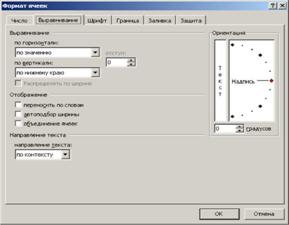 Рис. 17. Мини-панель форматирования
Рис. 17. Мини-панель форматирования
Выделив ячейку и вызвав диалоговое окно Формат ячеек(рис. 18), можно применить различные способы оформления ячеек.
Для задания параметров шрифта (вид, начертание, цвет, размер, видоизменение) можно использовать инструменты с мини-панели, из группы Шрифт вкладки Главная, либо со вкладки Шрифтокна Формат ячеек.
Выравнивание текста в ячейках по горизонтали и вертикали, наклон текста, перенос по словам, автоподбор ширины ячейки под текст, объединение/разъединение можно задать с помощью кнопок группы Выравнивание вкладки Главная, мини-панели, вкладки Выравнивание окна Формат ячеек. Рис. 18. Диалоговое окно Формат ячеек
Параметры границ и заливки ячеек задаются в группе Шрифт вкладки Главная, мини-панели, вкладках Граница, Заливка окна Формат ячеек.
Формат представления данных в ячейках может быть задан на вкладке Числоокна Формат ячеек, либо в группе Числовкладки Главная, либо на мини-панели.
Для любой ячейки может быть задано всплывающее текстовое примечание, появляющееся при наведении на ячейку курсора мыши. Чтобы добавить примечание к ячейке, нужно выбрать:
|
|
|
Рецензирование→Примечания→Создать примечание→ в появившемся окне нужно ввести текст примечания.
Чтобы отредактировать примечание, следует в контекстном меню ячейки выбрать Изменить примечание.
Для удаления примечания нужно из контекстного меню выбрать пункт Удалить примечание.
Чтобы увидеть все примечания, заданные к ячейкам, их можно отобразить на листе книги при помощи команды
Рецензирование→Примечания→Показать все примечания.
Формат по образцу
Удобной при форматировании является опция «Формат по образцу», вызываемая кнопкой  из группы Буфер обменавкладки Главная. Она переносит параметры форматирования выделенной ячейки на новый фрагмент таблицы. Чтобы перенести все заданные параметры форматирования на новый элемент следует:
из группы Буфер обменавкладки Главная. Она переносит параметры форматирования выделенной ячейки на новый фрагмент таблицы. Чтобы перенести все заданные параметры форматирования на новый элемент следует:
Ø установить курсор в ячейке, параметры форматирования которой мы хотим использовать;
Ø нажать кнопку Формат по образцуна вкладке Главная→ Буфер обмена(если необходимо форматировать за один раз несколько разных фрагментов, следует сделать двойной щелчок на кнопке);
Ø выделить ячейку, на которую надо перенести форматирование (если был сделан двойной щелчок на кнопке Формат по образцу, то можно выделять последовательно несколько ячеек; по завершении всей операции форматирования надо один раз щелкнуть на кнопке Формат по образцу, чтобы «отжать» ее).
|
|
|
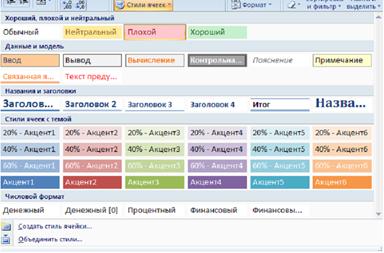 Форматирование с помощью стилей
Форматирование с помощью стилей
Форматирование ячеек может быть осуществлено с использованием стилей – заготовок, включающих в себя определенный набор параметров форматирования ячеек. Удобство стилей заключается в том, что все ячейки, отформатированные одним стилем, будут изменять свой вид при редактировании параметров стиля.
Чтобы использовать готовый стиль, нужно выделить ячейки и по команде Главная→Стили→Стили ячеекиприменить нужный стиль (рис. 19). После применения стиля к ячейкам можно дополнительно использовать любые другие методы форматирования. Рис. 19. Окно выбора стилей ячеек
Чтобы внести необходимые изменения в существующий стиль, необходимо выбрать:
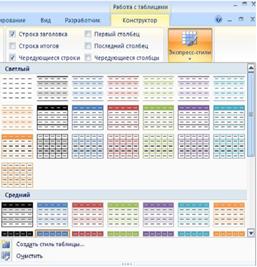 Главная →Стили→ Стили ячеек →контекстное меню для соответствующего стиля →Изменить→в диалоговом окне Стильвыбрать кнопку Формати внести необходимые изменения для параметров стиля.
Главная →Стили→ Стили ячеек →контекстное меню для соответствующего стиля →Изменить→в диалоговом окне Стильвыбрать кнопку Формати внести необходимые изменения для параметров стиля.
Чтобы создать свой стиль, следует:
|
|
|
отформатировать ячейку нужным образом→выбрать
Главная →Стили→Стили ячеек →Создать стиль ячейки → задать имя стиля.
Чтобы скопировать стиль из одной книги в другую, нужно использовать команду Главная→Стили →Стили ячеек → Объединить стилив книге, в которую необходимо скопировать нужный стиль. В диалоговом окне объединения стилей следует указать нужный для переноса стиль.
Форматирование с помощью объекта «таблица»
Для превращения диапазона ячеек со структурированными данными в объект «таблица» необходимо выполнить команду Вставка→ Таблицы →Таблица. Рис. 20. Окно выбора экспресс-стилей таблицы
После этого с данным объектом можно производить значительно больше операций, чем с просто выделенным диапазоном ячеек, в том числе применять некоторые особенные способы форматирования.
После создания таблицы на ленте главного меню становится доступной вкладка Работа с таблицами→Конструктор, на которой можно выбрать экспресс-стили (рис. 20) для оформления таблиц.
При выборе какого-либо стиля таблица на рабочем листе сразу принимает вид в соответствии с параметрами этого стиля. Также на вкладке Конструктор в группеПараметры стилей таблицс помощью команд-флажков можно указать, какие элементы таблицы добавить или особым образом отформатировать (первый/последний столбец, чередующиеся строки/столбцы).
|
|
|
 Можно создать и сохранить свой стиль для форматирования таких таблиц, для этого примените команду Экспресс-стили →-Создать стиль таблицыи задайте необходимые атрибуты оформления.
Можно создать и сохранить свой стиль для форматирования таких таблиц, для этого примените команду Экспресс-стили →-Создать стиль таблицыи задайте необходимые атрибуты оформления.
Условное форматирование
Условное форматирование – это наложение определенного формата на ячейку при выполнении заданного условия. Такое форматирование удобно и наглядно, например, для анализа большого массива данных.
Для задания условного форматирования надо выделить блок ячеек и выбрать Главная→ Стили→Условное форматирование. В открывшемся меню (рис. 21) для задания определенного правила выделения ячеек можно выбрать пункты Правила выделения ячеек или Правила отбора первых и последних значений и задать необходимые условия. Либо создать свое правило отбора ячеек, использовав пункт Создать правило. Рис. 21. Окно выбора типа условного форматирования
Также ячейки со значениями могут быть выделены: цветовыми гистограммами (Условное форматирование →Гистограммы) – отображение в ячейке горизонтальной полоски длиной, пропорциональной числу в ячейке;
Ø цветовыми шкалами (Условное форматирование → Цветовые шкалы) – задание фона ячеек градиентной заливкой с оттенком, зависящим от числового значения (Например, при задании трехцветной заливки для значений меньше среднего применяется красный цвет фона, для средних – желтый, для больших – зеленый. Причем для заливки фона конкретной ячейки применяется свой оттенок цвета);
Ø значками (Условное форматирование→Наборы значков) – вставка в ячейки определенных значков в зависимости от процентных значений в ячейках. (При задании этого вида форматирования процентная шкала от 0 до 100% разбивается на 3 равные части для набора из трех значков, на 4 – для четырех и т. д. и для каждой части процентной шкалы назначается свой значок).
Для проверки, редактирования, создания и удаления используется Диспетчер правил условного форматирования, вызываемый командой
Главная→Стили→Условное форматирование→Управление правилами.
Для удаления наложенных на ячейки правил условного форматирования также можно использовать команду
Главная→Редактирование→Очистить→Очистить форматы(будет удалено условное форматирование и другие параметры форматирования ячейки), либо
Главная→Стили→Условное форматирование→Удалить правила(будет удалено только условное форматирование).
Дата добавления: 2018-02-28; просмотров: 476; Мы поможем в написании вашей работы! |

Мы поможем в написании ваших работ!
